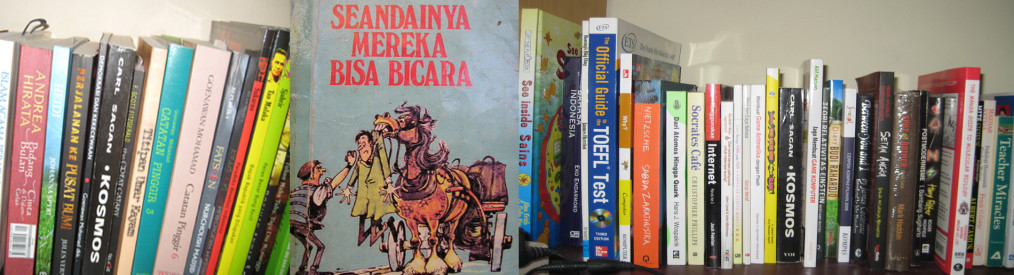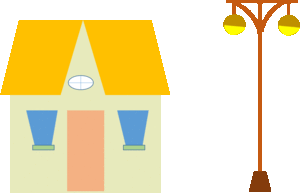Hari jumat, 26 Januari 2018 saya mengikuti pertemuan MGMP DKI yang bertempat di SMAN 35 Jakarta. Materi yang dibahas saat itu adalah mengenai kisi-kisi mata pelajaran PKWU yang akan diajukan untuk USBN nanti. Jadi, kami dibagi menjadi beberapa kelompok yang terdiri dari 4 aspek PKWU, yaitu: kelompok Kerajinan, Rekayasa, Pengolahan, dan Budidaya. Masing-masing kelompok membuat kisi-kisi berdasarkan blue print yang sudah ada. Nantinya, kisi-kisi ini akan dishare ke MGMP wilayah. Tetapi untuk saat ini belum jadi ya. Nanti kalau sudah lengkap pasti akan dibagi oleh masing-masing ketua wilayah (sepengetahuan saya sih…hehe). Berikut ini akan saya share beberapa file yang barangkali bermanfaat untuk Ibu/bapak Guru yang saya peroleh dari pertemuan MGMP kemarin. Semoga bermanfaat.
Silakan download di sini.
1. Blue-print
2. Contoh kisi-kisi Budidaya
3. Contoh kisi-kisi Pengolahan
4. Contoh kisi-kisi Kerajinan
5. Contoh kisi-kisi Rekayasa
6. Kartu soal HOTS PKWU
7. kartu soal USBN SMA 2018
Month: January 2018
Animasi Avatar
File Animasi
Presentasi Sekolah Kewirausahaan
Semester lalu sekolah saya mendapatkan dana bantuan untuk program sekolah kewirausahaan. Peserta program ini adalah seluruh siswa kelas X MIPA dan X IPS. Aspek yang kami pilih adalah kerajinan dan pengolahan makanan. Seluruh kegiatan pembelajaran untuk program kewirausahaan ini dapat dilihat di web sekolah di sini. Berikut ini adalah gambaran singkat dari rangkaian kegiatan sekolah kewirausahaan yang dipaparkan dalam bentuk slide presentasi.
Silakan melihatnya di sini 🙂
Membuat Soal untuk e-Learning
Di postingan sebelumnya saya sudah menulis mengenai tahapan pembuatan media belajar e-learning dengan aplikasi moodle menggunakan situs gratis Gnomio. Sila baca di sini. Namun seperti yang sudah saya paparkan di tulisan tersebut, maka pertama kali yang harus dipersiapkan oleh Guru adalah membuat soal. Nah, bagaimana mempersiapkan soal agar dapat diunggah ke dalam aplikasi moodle? Berikut ini adalah caranya.
1. Siapkan semua soal yang pernah Anda buat di dalam dokumen word.
2. Jalankan program Examview Test Generator. Program dapat diunduh di sini.
3. Pilih Create a new question bank.
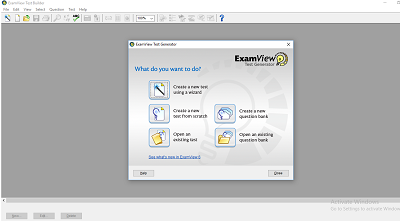
4. Isikan untuk tujuan test dan mata pelajaran atau materi yang akan diujikan. Klik OK.
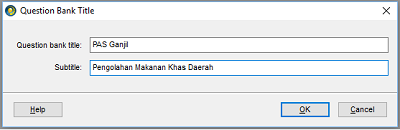
5. Akan muncul tampilan seperti di bawah ini.
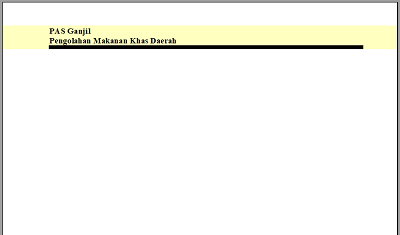
6. Selanjutnya, copy pernyataan pada soal nomor satu yang ada di dokumen word.
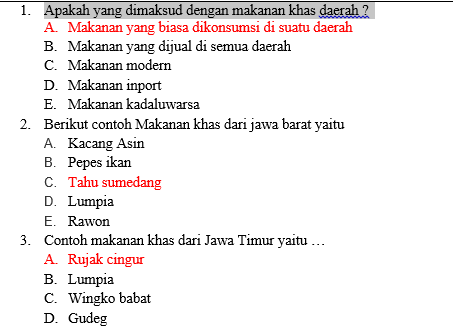
7. Kembali ke program ExamView. Pilih menu Question > New > Multiple Choice.
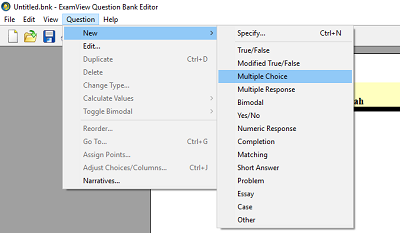
8. Paste pernyataan pada soal nomor satu seperti gambar berikut ini. Rapikan teks.
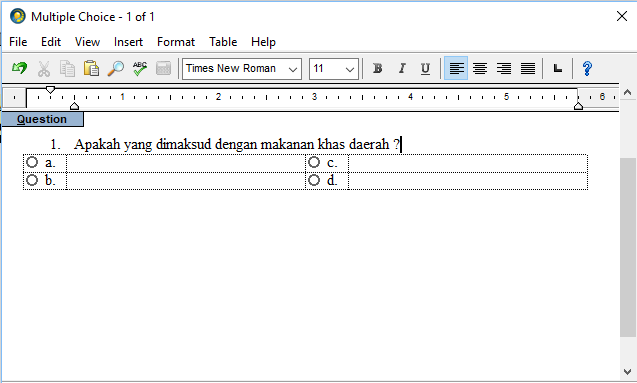
9. Copy dan paste satu persatu pilihan ganda dari A sampai dengan E. Untuk menambahkan opsi pada pilihan ganda pilih menu Choices dan klik 5.
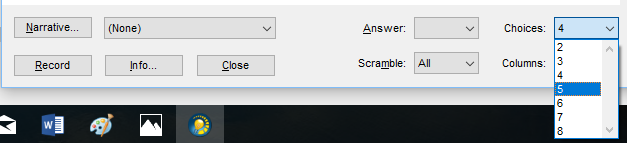
10. Untuk mengubah menjadi satu kolom, pilih menu Columns dan klik angka 1.

11. jangan lupa lengkapi dengan memberi tanda centang pada jawaban yang benar.
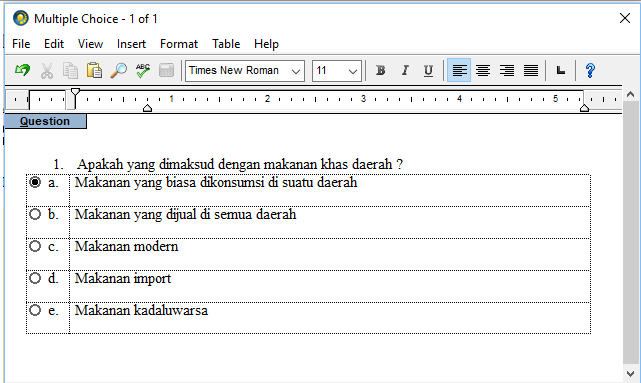
12. Jika telah selesai, klik Close dan pilih Yes. Tampilan akan tampak seperti gambar di bawah ini. Jika ingin mengedit cukup klik dua kali di dalam teks.
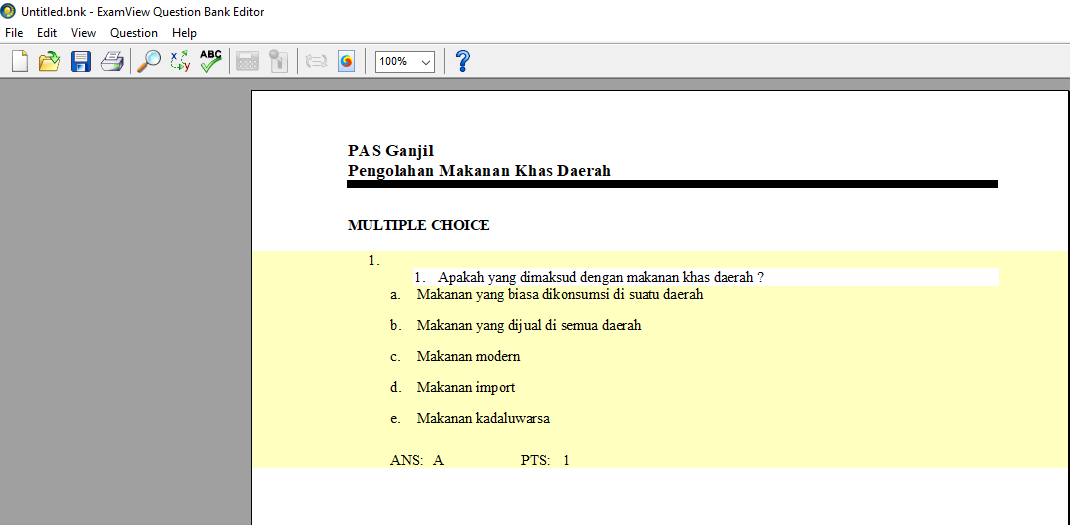
13. Lakukan langkah yang sama untuk seluruh soal lainnya. Jika telah selesai, pilih menu Export > Blackboard 6.0 – 7.0

14. Simpan dengan nama file yang sama seperti sebelumnya (bukan keharusan). Oya, letakkan di folder yang sama juga untuk memudahkan. File ini akan disimpan dengan format zip.
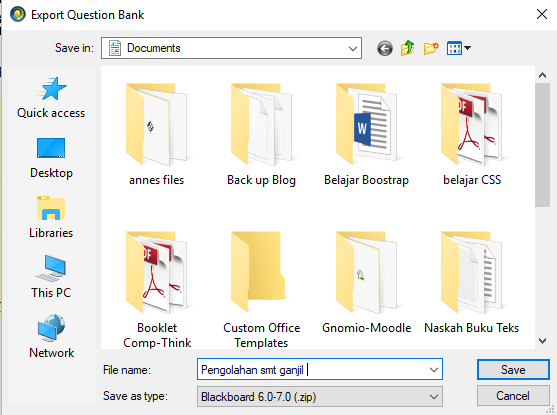
15. Isikan nama file dan letak direktori (folder) yang Anda gunakan tadi untuk menyimpan file zip.
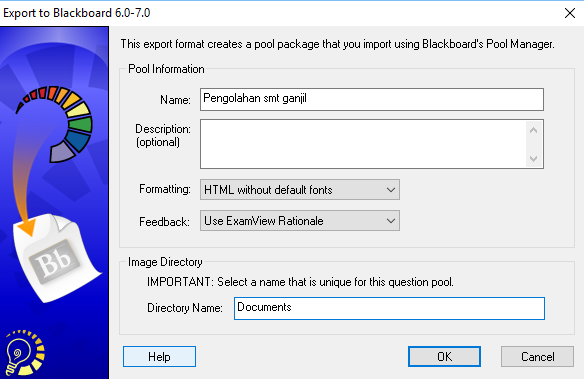
16. Jadi, nanti Anda akan mempunyai 2 file. Satu file dengan format bnk, dan lainnya dengan format zip. Format zip ini lah yang akan kita unggah nantinya ke dalam situs Gnomio.
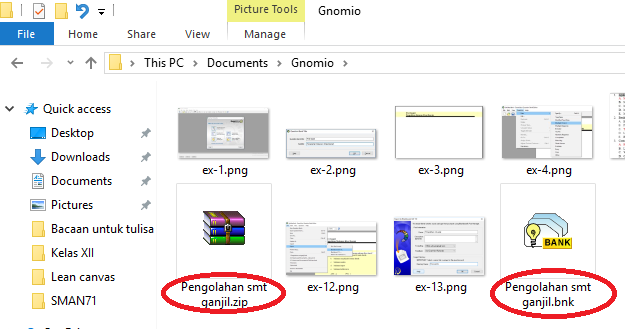
Mudah, bukan? lalu, bagaimana cara mengupload ke dalam situs Gnomio? Silakan baca di postingan saya sebelumnya ya. Kalau lupa, sila klik di sini :).
Update:
Cara mudah mengubah format doc ke dalam bnk
- Pastikan format penulisan, serta penempatan bullet dan numbering sesuai. Untuk penulisan rumus, bagan, table, dan gambar salin ke dalam format gambar dengan menggunakan program snipping tool.
- Simpan file ke dalam format rtf.
- Selanjutnya, buka ExamView Import Utility untuk mengubah ke dalam format bnk. Ikuti panduan form. Pilih file rtf di folder yang Anda simpan. Berikutnya, klik Next saja. Program akan memproses. Tanda bahwa file berhasil dikonversi menjadi ke bnk akan ditandai dengan tulisan Import Completed. Kemudian pilih File. Klik Save. File bnk ini akan disimpan di folder examview > banks.
- Untuk memudahkan, pindah file bnk ke dalam folder Anda.
- Selanjutnya, ubah file bnk ke format zip. Caranya lihat di atas.